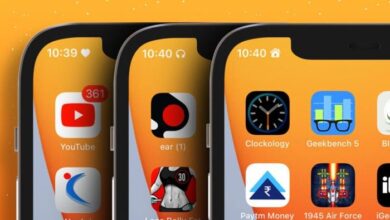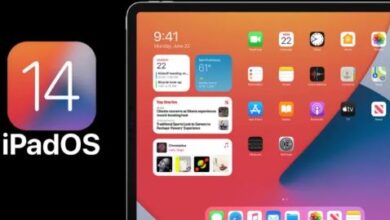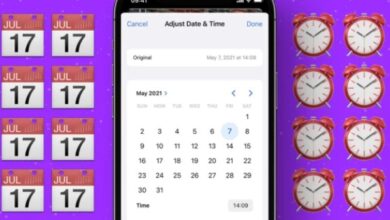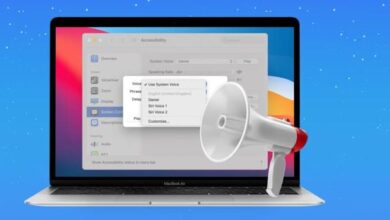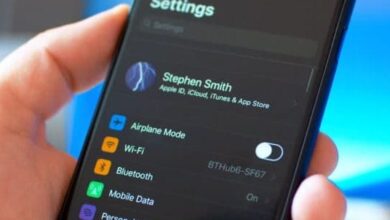كيفية فرض إعادة تشغيل iPhone 12 وiPhone 12 Mini وiPhone 12 Pro
طريقة فرض اعادة التشغيل في طراز ايفون 12
كيفية فرض إعادة تشغيل iPhone 12 و iPhone 12 Mini و iPhone 12 Pro ، إذا كنت مستخدمًا جديدًا لـهذه الاجهزة ،
فقد تتساءل عن كيفية إعادة تشغيل الجهاز بالقوة.
سواء قمت بالتبديل من جهاز Android ، أو إذا كنت تقوم بالترقية من طراز iPhone قديم باستخدام Touch ID ،
فستجد أن إعادة تشغيل سلسلة iPhone 12 أمرًا سهلاً ، ولكنها تختلف قليلاً عن بعض الأجهزة الأخرى.


في حين أن إعادة تشغيل جهاز iPhone الخاص بك أمر بسيط تمامًا مثل إيقاف تشغيله وإعادة تشغيله ، إلا أن فرض إعادة التشغيل من ناحية أخرى أمر صعب بعض الشيء.
عادةً ما يتم ذلك في الغالب بواسطة مستخدمين متقدمين لاستكشاف أخطاء سلوك عربات التي تجرها الدواب
ومواطن الخلل والمشكلات المتعلقة بالبرمجيات وإصلاحها.
يمكن أن تساعد إعادة التشغيل بالقوة أيضًا عندما لا يستجيب جهاز iPhone الخاص بك ولا يمكنك إجراء إعادة تشغيل منتظمة بسبب عدم الاستجابة.
هل أنت حريص على تجربة تقنية إعادة تشغيل القوة في المرة القادمة التي تواجه فيها أيًا من المشكلات المذكورة أعلاه على جهاز iPhone الخاص بك؟ نحن هنا للمساعدة ، وإذا قرأت ،
فستكتشف كيف يمكنك فرض إعادة تشغيل طرز iPhone 12 و iPhone 12 Mini و iPhone 12 Pro و iPhone 12 Pro Max.
كيفية فرض إعادة تشغيل iPhone 12. iPhone 12 Mini و iPhone 12 Pro
ستكون خطوات فرض إعادة تشغيل جهاز iPhone 12 الجديد مختلفة تمامًا إذا كنت تستخدم جهاز iPhone سابقًا مع زر الصفحة الرئيسية الفعلي ، ولكن من المحتمل أن تكون مألوفًا لك بالفعل إذا كنت قادمًا من طراز iPhone آخر قائم على Face ID.
أولاً :
اضغط على زر رفع الصوت وحرره. بعد ذلك مباشرة ، اضغط على زر خفض مستوى الصوت وحرره. الآن ، اضغط مع الاستمرار على الزر الجانبي. بالنسبة لأولئك الذين ليسوا على علم ، يوجد زر الطاقة على الجانب الأيمن من جهاز iPhone الخاص بك ، كما هو موضح في الصورة هنا.
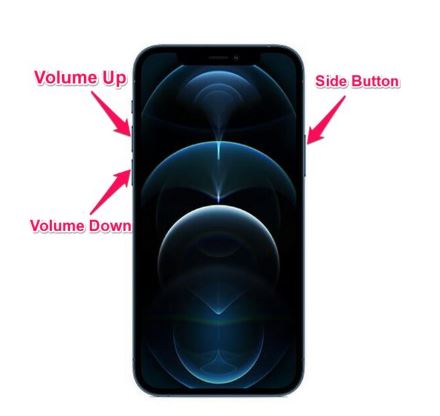
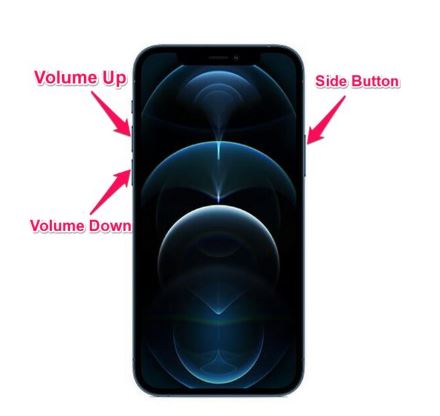
ثانياً :
استمر في الضغط على زر الطاقة حتى يتم إعادة تشغيل جهاز iPhone الخاص بك. يمكنك ترك إصبعك عندما ترى شعار Apple على الشاشة ، كما هو موضح أدناه. الآن ، فقط انتظر بضع ثوان وسيتم تشغيل جهاز iPhone الخاص بك. ستحتاج إلى إدخال رمز المرور الخاص بجهازك نظرًا لأن Face ID غير متاح بعد إعادة التشغيل.


ثالتاً :
هذا هو. أنت الآن تعرف كيفية فرض إعادة تشغيل جهاز iPhone 12 أو iPhone 12 Mini أو iPhone 12 Pro. لم يكن هذا معقدًا جدًا ، أليس كذلك؟
تعد إعادة التشغيل بالقوة واحدة من أولى خطوات استكشاف الأخطاء وإصلاحها التي تحتاج إلى اتباعها ،
عندما تواجه مشكلات متعلقة بالبرنامج على جهازك.
لا تنس أنك ستحتاج إلى الضغط على هذه الأزرار في تتابع سريع حتى تعمل إعادة تشغيل القوة بالفعل. ستظل تضغط على الزر الجانبي لمدة 10 ثوانٍ تقريبًا حتى تتمكن من رؤية شعار Apple على الشاشة ، لذا كن صبورًا. إذا كنت لا ترى الشعار ، فابدأ من جديد وحاول مرة أخرى.
تجدر الإشارة إلى أن إجراء إعادة تشغيل القوة على جهاز iPhone الخاص بك قد يؤدي أحيانًا إلى فقد البيانات من أي بيانات غير محفوظة ، مثل التقدم في تطبيق مفتوح كنت تستخدمه قبل أن يتجمد جهازك أو يتوقف عن الاستجابة.
لذلك ، كن حذرًا واحفظ تقدمك داخل التطبيقات والألعاب والمستندات وما إلى ذلك قبل المضي قدمًا في الإجراء.
إذا كنت تمتلك iPad بدون زر الصفحة الرئيسية ، مثل طرازات iPad Pro الأحدث (2018 والإصدارات الأحدث) وحتى طراز iPad Air 2020 الجديد ، يمكنك اتباع هذه الخطوات الدقيقة لفرض إعادة تشغيل جهازك.
ومع ذلك ، إذا كنت تمتلك جهاز iPad قديمًا ، فإن إجراء إعادة التشغيل الإجباري يختلف نظرًا لوجود زر الصفحة الرئيسية الفعلي.
تنطبق هذه الخطوات أيضا إلى نماذج فون أخرى بدعم الوجه ID الذي يتضمن ايفون 11 ايفون 11 برو، ايفون برو 11 ماكس، ايفون XS، ايفون XS ماكس، ايفون XR ، وايفون X .
من ناحية أخرى ، إذا كنت لا تزال تستخدم iPhone مع Touch ID ، مثل 2020 iPhone SE الجديد ،
نأمل أن تكون قادرًا على الحصول على تعليق من تقنية إعادة تشغيل القوة على طرز iPhone 12 و iPhone 12 Mini و iPhone 12 Pro الجديدة.
هل أدت إعادة تشغيل القوة إلى حل مشكلات البرامج التي كنت تواجهها؟ ما هي انطباعاتك عن تشكيلة Apple iPhone 12؟ شارك بأفكارك وآرائك القيمة في قسم التعليقات أدناه.